Самозанятый Климин Денис Константинович
Email: hello@simhadigital.com
Инструкция по работе с шаблонами на Zero Block
Почти все блоки наших шаблонов выполнены на блоках Zero Block
При наведении на блок, вы увидите несколько кнопок:
- настройки - открывают настройки блока (применяются поверх)
- редактировать блок - редактирование содержимого Zero Block
- дублировать - дублирует блок
- удалить - удаляет блок
- скрыть - скрывает, но не удаляет блок
- стрелочка вниз (настроечная) - дополнительные настройки
- стрелочки вверх/вниз - перемещение блока выше или ниже по странице сайта
В стандартных блоках (НЕ Zero Block!) есть кнопка "Контент", в которой вы можете настраивать и прописывать контент.

Чтобы войти в редактирование блока Zero Block, вам необходимо нажать на кнопку "Редактировать блок".
После этого вы попадете внутрь блока и можете начать редактирование контента.
Вам нужно открыть две важные вспомогательные панели:
- настройки по кнопке "Settings"
- слои, которые скрыты в иконке "три точки", "Layers".
Экран со всеми открытыми панелями выглядит вот так:
Замена изображений
Чтобы заменить картинку, вам нужно ее выбрать в панеле Layers или просто кликнуть на картинку. Далее в панеле Settings, настройки Image вам нужно кликнуть на черную кнопку и загрузить новую фотографию.

Замена текста
Для замены текста вам нужно кликнуть дважды на блок с текстом. Затем удалить или заменить текст.
Удаление элементов
Вам нужно выбрать элемент в панеле Layers или просто кликнуть по нему. А далее нажать на кнопку Delete на клавиатуре компьютера.
Группы элементов
Некоторые элементы обернуты в группы (Group). Значит внутри группы сразу несколько элементов. Это касается кнопок или составных элементов сайта. Вам нужно развернуть группу по стрелочке в панеле Layers. Далее выбрать нужный вам элемент и отредактировать его.
Чтобы объединить в группу, то вам нужно выбрать несколько элементов, нажать правую кнопку мыши и выбрать пункт из меню "Group". А если вы хотите разгруппировать - выбрать группу, нажать правую кнопку мыши и выбрать пункт из меню "Ungroup".
Дополнительно, что вы должны знать
После внесения изменений в блоки Zero Block сайта, вам нужно обязательно нажимать кнопку Save и Publish. Тогда изменения все будут применяться сразу.
Если вы хотите, чтобы изменения по всем блокам сразу были опубликованы по всей странице, то нажимайте "Опубликовать". Тогда все изменения будут опубликованы на вашем сайте.
Чистка кэша браузера
Можно сказать, что кэш — это кратковременная память браузера. Следовательно, в ней может храниться ограниченное количество данных и информации.
Вам нужно его чистить после каждого обновления, чтобы видеть все изменения.
Как очистить кэш браузера описано тут: https://help.reg.ru/support/hosting/razmeshcheniye-sayta-otobrazheniye-v-brauzere/kak-ochistit-kesh-brauzera#2
Что еще вам нужно знать: